Lesezeichen in einem Browser sind nützlich, um interessante oder wichtige Websites zu speichern und eine Verknüpfung zu ihnen bereitzustellen . In meinem Fall habe ich diese Funktion missbraucht und bin am Ende vor ihnen zusammengebrochen. Als ich jedoch begann, sie über den Lesezeichen-Manager in Google Chrome auf meinem PC zu organisieren, stellte ich fest, dass der Ordner „Andere Lesezeichen“ nicht gelöscht oder umbenannt werden konnte .
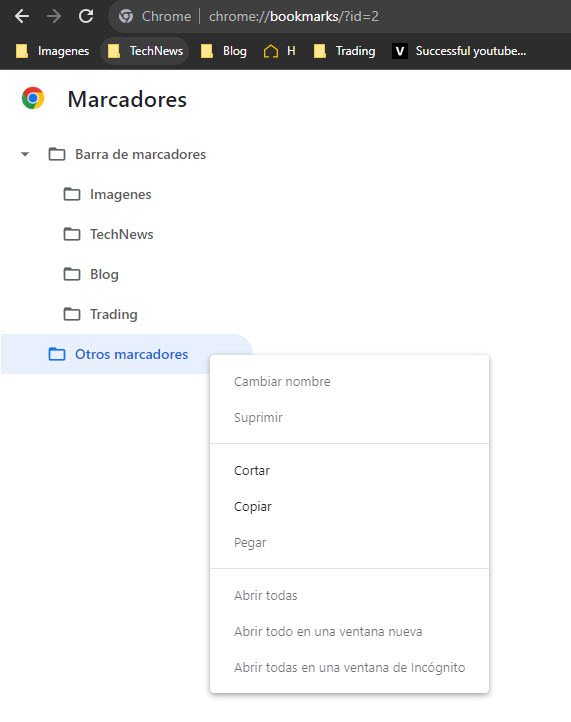
Falls Sie es nicht wissen: Um auf den Google Chrome-Lesezeichen-Manager zuzugreifen, klicken Sie auf die drei Punkte oben rechts, „Lesezeichen“ und dann auf „Lesezeichen-Manager“. Unter all Ihren Lesezeichen finden Sie den Ordner „Andere Lesezeichen“. Wenn Sie mit der rechten Maustaste darauf klicken, werden Sie feststellen, dass die Optionen „Umbenennen“ oder „Löschen“ ausgegraut oder deaktiviert sind .
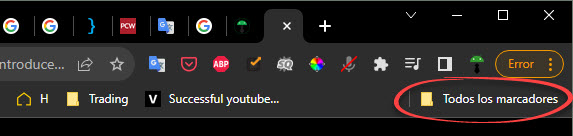
Da Sie diesen Ordner nicht löschen können, empfehle ich Ihnen, statt unnötigerweise einen weiteren Ordner zu erstellen, Ihre verschiedenen, zufälligen Lesezeichen usw. hinzuzufügen. oder wie auch immer Sie sie in diesem Ordner „Andere Lesezeichen“ nennen möchten. Dieser Ordner wird in Ihrer Lesezeichenleiste unter dem Namen „Alle Lesezeichen“ angezeigt .
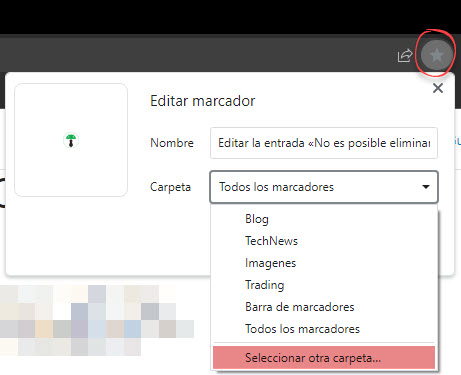
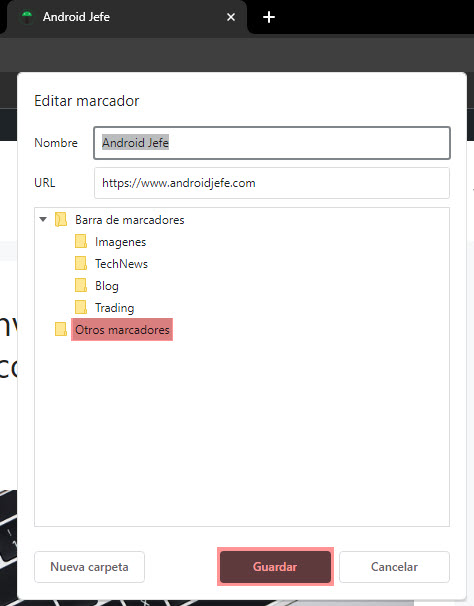
Wenn Sie nicht wissen, wie Sie Lesezeichen zum Ordner „Andere Lesezeichen“ hinzufügen, drücken Sie auf der gewünschten Webseite auf den Stern auf der rechten Seite der URL. Klicken Sie auf Ordner und wählen Sie Anderen Ordner auswählen. Wählen Sie abschließend den Ordner „Andere Lesezeichen“.
Löschen Sie den Ordner „Alle Lesezeichen“ wie folgt
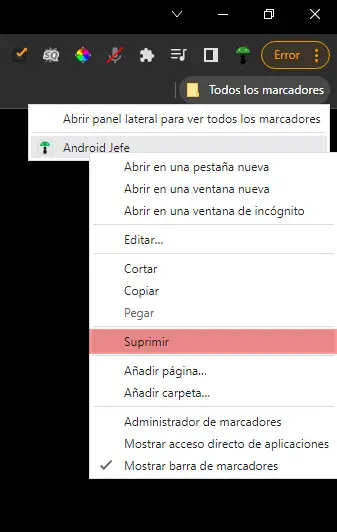
Wie ich oben sagte, ist der Ordner „Alle Lesezeichen“, den Sie oben rechts im Browser sehen, derselbe Ordner „Andere Lesezeichen“ , der im Lesezeichen-Manager angezeigt wird. Damit der Ordner „Alle Lesezeichen“ nicht mehr angezeigt wird, müssen Sie lediglich alle darin enthaltenen Lesezeichen löschen . Allerdings wird, wie bereits erläutert, weder durch diese noch durch eine andere Aktion der Ordner „Andere Lesezeichen“ im Lesezeichen-Manager von Chrome gelöscht (Entschuldigung für die Redundanz).
Abschluss
Der Ordner „Andere Lesezeichen“ in Google Chrome, der im Lesezeichen-Manager angezeigt wird, kann auf keine Weise gelöscht werden. Wenn Sie hier Webseiten speichern, wird in der Chrome-Benutzeroberfläche der Ordner „Alle Lesezeichen“ angezeigt. Sie können diesen Ordner ausblenden und alle darin enthaltenen Lesezeichen entfernen.
So entfernen Sie Windows Hello-Passwörter in Google Chrome und anderen Programmen
So erstellen Sie eine VERKNÜPFUNG zu einer Webseite auf Android (Bsp.: Chrome)
So schauen Sie sich Filme online auf Chromecast an (Cast to TV)